更新日期:2016-09-25 作者:技术员联盟官网 来源:http://www.jishuyuan.cc
excel中trim函数的使用办法?trim函数的使用办法及实例——
文章教程excel中trim函数的基础用法来去除多余空格。以及使用trim函数显示12位上述的单元格数字内容。
第一,excel中trim函数使用教程
excel中trim函数的用法是去除单词和文本之间的多余空格。
如下图所示,A列的数据源之间存在一些空格。你们使用trim函数可以清除多余的空格。
在B2单元格输入公式:=TRiM(A2),下拉复制直接。

从上面的示范可以了解,Excel中TRiM函数是清除多余空格,并保持中间的空格,而不是所有空格。如果要去除文本中的所有空格,可使用suBsTiTuTE函数。
第二,trim函数的另类用法
在Excel单元格中输入12位上述(包含12位)的数值,Excel会用科学计数法显示该数值,比如下图所示的A1中输入“123456789012”后果显示为“1.23457E+11”。这是由于单元格格式默认为“常规”,格式为常规时,对于12位及上述的数值就会用科学计数法显示。
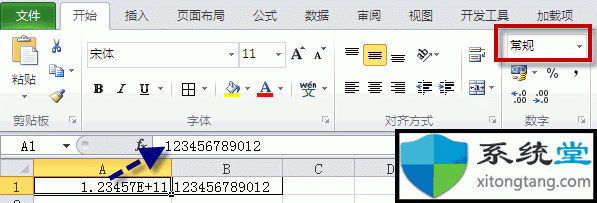
那么怎么避免Excel用科学计数法显示数值。提供两种办法:
办法一:妙用trim函数做辅助
你们在B1单元格输入公式:=TRiM(A1),回车,就可以看到具体显示出来了。
办法二:更改单元格格式为:数字,或者自定义格式“0”,都可以显示。